PRÁCTICA EVENTOS
Anuncio
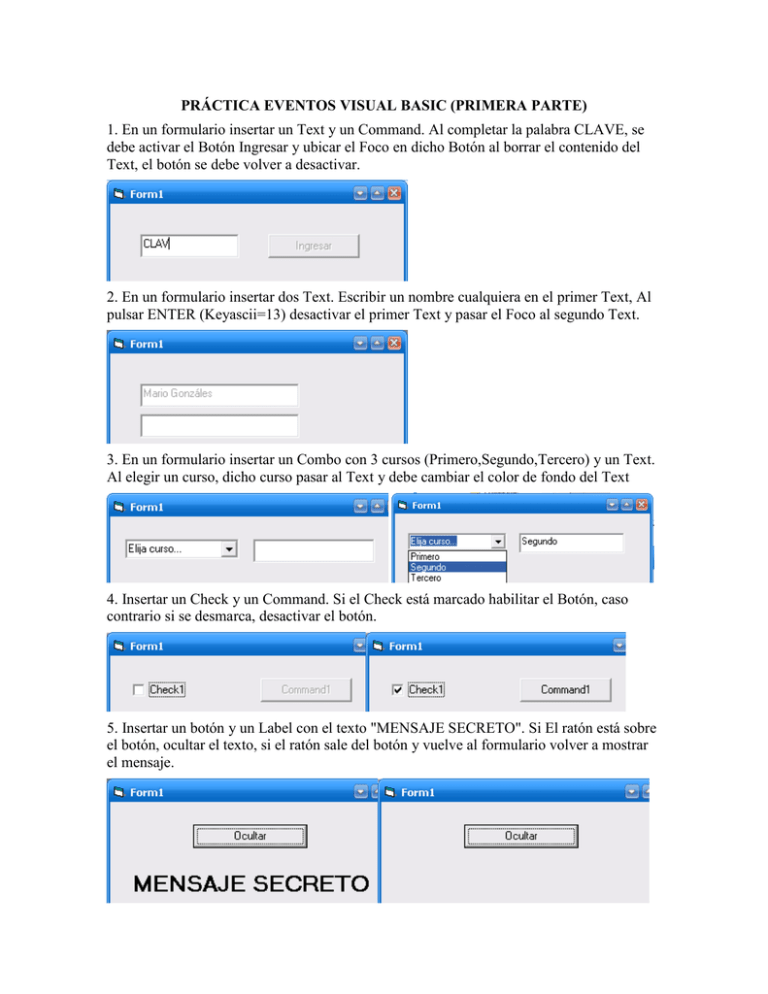
PRÁCTICA EVENTOS VISUAL BASIC (PRIMERA PARTE) 1. En un formulario insertar un Text y un Command. Al completar la palabra CLAVE, se debe activar el Botón Ingresar y ubicar el Foco en dicho Botón al borrar el contenido del Text, el botón se debe volver a desactivar. 2. En un formulario insertar dos Text. Escribir un nombre cualquiera en el primer Text, Al pulsar ENTER (Keyascii=13) desactivar el primer Text y pasar el Foco al segundo Text. 3. En un formulario insertar un Combo con 3 cursos (Primero,Segundo,Tercero) y un Text. Al elegir un curso, dicho curso pasar al Text y debe cambiar el color de fondo del Text 4. Insertar un Check y un Command. Si el Check está marcado habilitar el Botón, caso contrario si se desmarca, desactivar el botón. 5. Insertar un botón y un Label con el texto "MENSAJE SECRETO". Si El ratón está sobre el botón, ocultar el texto, si el ratón sale del botón y vuelve al formulario volver a mostrar el mensaje. PRÁCTICA EVENTOS VISUAL BASIC (SEGUNDA PARTE) 1. En un formulario insertar un Label ("Mostrar mi foto") y un Image con tu foto no visible al principio. Al hacer Click en el label que se muestre tu fotografía. Insertar otro Label ("Ocultar foto") y al hacer Doble Click en él, que la foto vuelva a desaparecer. 2. En un formulario insertar botones con las etiquetas Mostrar, Ocultar, Activar, Desactivar, Cambiar texto, Reponer texto, Negrilla, No negrilla Cursiva, No cursiva, Fuente Arial, Fuente Times, Color Negro, Color Rojo, Agrandar, Achicar. Insertar un Label con caption "Programando con eventos". Aplicar todas las operaciones de los botones al Label. 3. En un formulario insertar un botón y una imagen no visible al principio. Al pasar el ratón encima del botón que la imagen sea visible y al salir del botón el ratón, que vuelva a desaparecer. 4. Insertar un Image en el centro de un formulario con una imagen llamada foto1.jpg. Al pasar el cursor sobre el Imagen que cambie por otra imagen llamada foto2.jpg. Al salir el curso del ratón de la imagen, que vuelva a poner la imagen foto1.jpg. 5. En un formulario insertar dos Text. En el primero ingresar un año de nacimiento. Luego de escribir el año, al perder el foco que automáticamente en el segundo Text, que se calcule la edad de la persona cuyo año de nacimiento es ingresado. Si no se hubiera ingresado ningún valor y pierde el foco, sacar un mensaje que diga "Año no valido". 6. En un formulario insertar un Combo con dos opciones (Soltero, Casado). Crear dos frames. Si se elige Soltero, ingresar en el frame su nombre y carnet de identidad, si se elige Casado pedir en el otro frame su nombre, el nombre de su esposa y el número de hijos. Ambos frames no deben estar visibles al inicio del programa. Solo aparecerán cuando se elija haciendo clic (no con un botón) en el Combo. PRÁCTICA EVENTOS VISUAL BASIC (TERCERA PARTE) 1. En un formulario insertar un botón, un list. Al hacer clic en el botón, llenar el list con los nombres de los departamentos de Bolivia. 2. En un formulario inserta un combo con las opciones mostrar y ocultar, y un image con una imagen cualquiera que no se vea al principio. Hacer aparecer u ocultar el image, al seleccionar la acción: mostrar/ocultar en el combo. 3. Insertar un text, y un botón el cual deberá empezar inhabilitado. Al empezar a escribir algo en el text, el botón se debe habilitar, al borrar todos los caracteres y vaciar el text, éste debe volver a inhabilitarse. 4. Insertar tres labels en forma vertical con los textos: Primero, Segundo y Tercero, todos de color negro (vbblack), Al pasar el ratón por encima de cualquier label, éste deberá pintarse de blanco (vbwhite), creando un menú interactivo, al retirar el ratón del label, éste deberá volver a su color original negro 5. En un formulario insertar un combo con valores desde 1 hasta 5, y un list vacío. Al elegir el valor del combo, deberá visualizar su nombre en el list, tantas veces como haya elegido el valor en el combo. 6. En un formulario insertar dos options con los textos Masculino y Femenino, y un text no visible al principio en la parte inferior. Al elegir Masculino, deberá aparecer el text para llenar datos, si se elige femenino deberá desaparecer. 7. En un formulario insertar un botón, un text y dos checks con los textos Protegido y Oculto. Al hacer click en el botón deberá aparecer en el text las condiciones marcadas (Tres posibles mensajes: Ninguno, Ambos, Solo uno) 8. En un formulario insertar un list con 10 nombres de personas y un text. Al seleccionar un nombre en el list, éste deberá aparecer automáticamente en el text. 9. En un formulario insertar un check y un botón desactivado al principio. Si se marca el check, se activará el botón, si se lo desmarca, se volverá a inhabilitar el botón. 10. En un formulario insertar un text que solo reciba letras, no números. SOLUCION TERCERA PARTE PREGUNTA 1. Private Sub Command1_Click() List1.Clear List1.AddItem ("Oruro") List1.AddItem ("La Paz") List1.AddItem ("Cochabamaba") List1.AddItem ("Beni") List1.AddItem ("Pando") List1.AddItem ("Tarija") List1.AddItem ("Sucre") List1.AddItem ("Santa Cruz") List1.AddItem ("Potosí") End Sub PREGUNTA 2. Private Sub Combo1_Click() If Combo1 = "Mostrar" Then Image1.Visible = True Else Image1.Visible = False End If End Sub PREGUNTA 3. Private Sub Text1_Change() If Text1 = "" Then Command1.Enabled = False Else Command1.Enabled = True End If End Sub PREGUNTA 4. Private Sub Form_MouseMove(Button As Integer, Shift As Integer, X Single, Y As Single) Label1.ForeColor = vbBlack Label2.ForeColor = vbBlack Label3.ForeColor = vbBlack End Sub Private Sub Label1_MouseMove(Button As Integer, Shift As Integer, Single, Y As Single) Label1.ForeColor = vbWhite End Sub Private Sub Label2_MouseMove(Button As Integer, Shift As Integer, Single, Y As Single) Label2.ForeColor = vbWhite End Sub Private Sub Label3_MouseMove(Button As Integer, Shift As Integer, Single, Y As Single) Label3.ForeColor = vbWhite End Sub PREGUNTA 5. Private Sub Combo1_Click() List1.Clear For i = 1 To Val(Combo1) List1.AddItem ("juan") Next i End Sub PREGUNTA 6. Private Sub Option1_Click() Text1.Visible = True End Sub Private Sub Option2_Click() Text1.Visible = False End Sub PREGUNTA 7. Private Sub If Check1 = Text1 = End If If Check1 = Text1 = End If If Check1 = Text1 = End If End Sub Command1_Click() 0 And Check2 = 0 Then "ninguno" 1 xor Check2 = 0 Then "solo uno" 1 And Check2 = 1 Then "ambos" PREGUNTA 8. Private Sub List1_Click() Text1 = List1 End Sub PREGUNTA 9. As X As X As X As Private Sub Check1_Click() If Check1 = 1 Then Command1.Enabled = True Else Command1.Enabled = False End If End Sub PREGUNTA 10. Private Sub Text1_KeyPress(KeyAscii As Integer) If KeyAscii >= 48 And KeyAscii <= 57 Then MsgBox ("solo letras") KeyAscii = 0 End If End Sub